Si vous souhaitez profiter des applications et jeux du Play Store Android à partir de votre PC Windows, vous devez obligatoirement installer un émulateur. Il s’agit d’un logiciel qui permet d’émuler un smartphone Android sur votre ordinateur Windows.
Si vous faites quelques recherches sur Internet, vous verrez qu’il en existe beaucoup. Et le plus célèbre d’entre eux est sans doute BlueStacks, mais pour l’avoir utilisé pendant longtemps, je peux vous dire que c’est loin d’être le plus rapide. Après tout dépend aussi de la puissance du PC sur lequel on l’installe.
Aujourd’hui, je vous présente MEmu, un émulateur Android gratuit qui selon ses développeurs serait « le plus puissant du marché », rien que ça 🙂
Je me suis donc empressé de l’essayer pour vérifier les dires de ses développeurs car je sais très que dans la plupart des cas, il s’agit uniquement de propos marketing dont le seul et unique but est de faire télécharger l’application au plus grand nombre.
Installation et utilisation de MEmu
Tout d’abord, malgré son site entièrement en anglais, sachez que MEmu est disponible en français et est compatible avec Windows 10, 8, 7, XP et même Linux. Pour le télécharger, il vous suffit simplement de vous rendre sur le site officiel et de cliquer sur le gros bouton « Download ».
Il prend en charge les processeurs Intel et AMD ainsi que les cartes graphiques NVIDIA. D’après les benchmarks réalisés par les développeurs, MEmu offrirait des performances pouvant dépasser certains modèles haut de gamme de smartphones Android ainsi que BlueStacks.
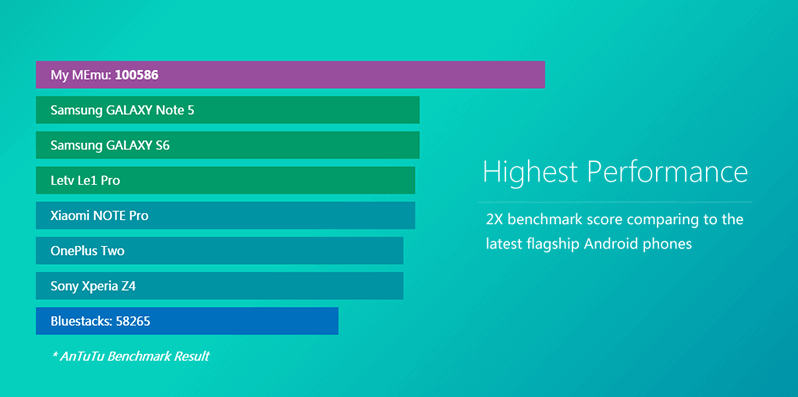
Personnellement, cela fait deux semaines que je l’utilise sur mon PC portable et il n’y a pas photo, il est bien plus rapide que BlueStacks. En tout cas, sur mon PC…
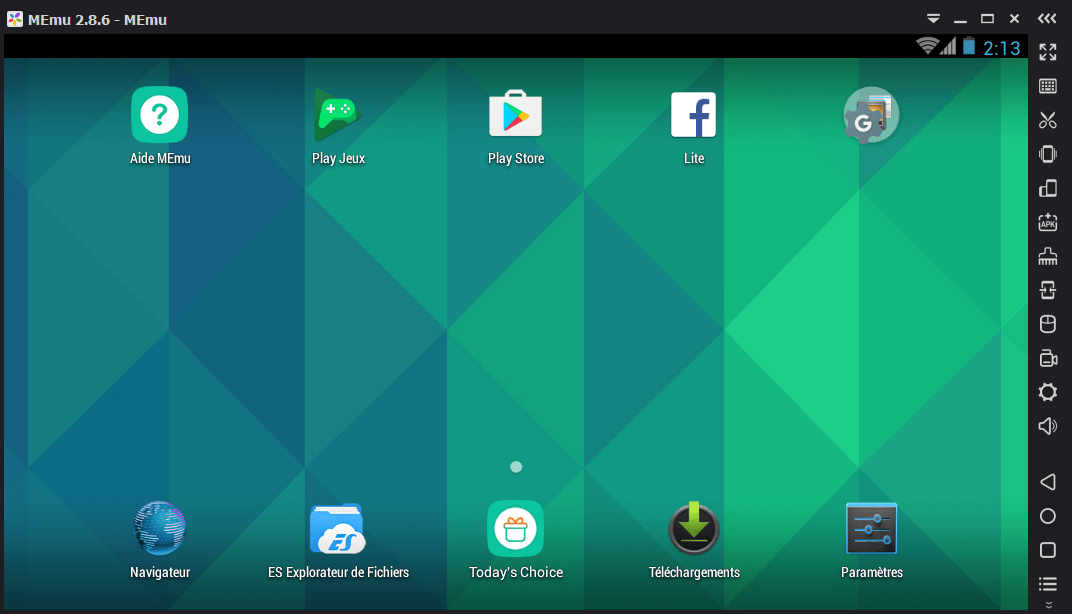
Concernant l’interface, eh bien je la trouve plutôt bien conçue avec tous les icônes de raccourcis à droite de la fenêtre : clavier virtuel, couper, secouer, rotation, arrêt des processus, enregistrer l’écran, volume, paramètres, retour, home, etc.
Sur le bureau, on retrouve les classiques applications comme un navigateur Web, un explorateur de fichiers, Play Jeux, Play Store, Facebook etc.
Grâce à MEmu, vous pourrez jouer à n’importe quel jeux Android (comme sur votre smartphone) sur votre PC Windows. Comparé à d’autres émulateurs Android, MEmu offre les meilleures performances et la plus grande compatibilité, alors foncez le télécharger !






